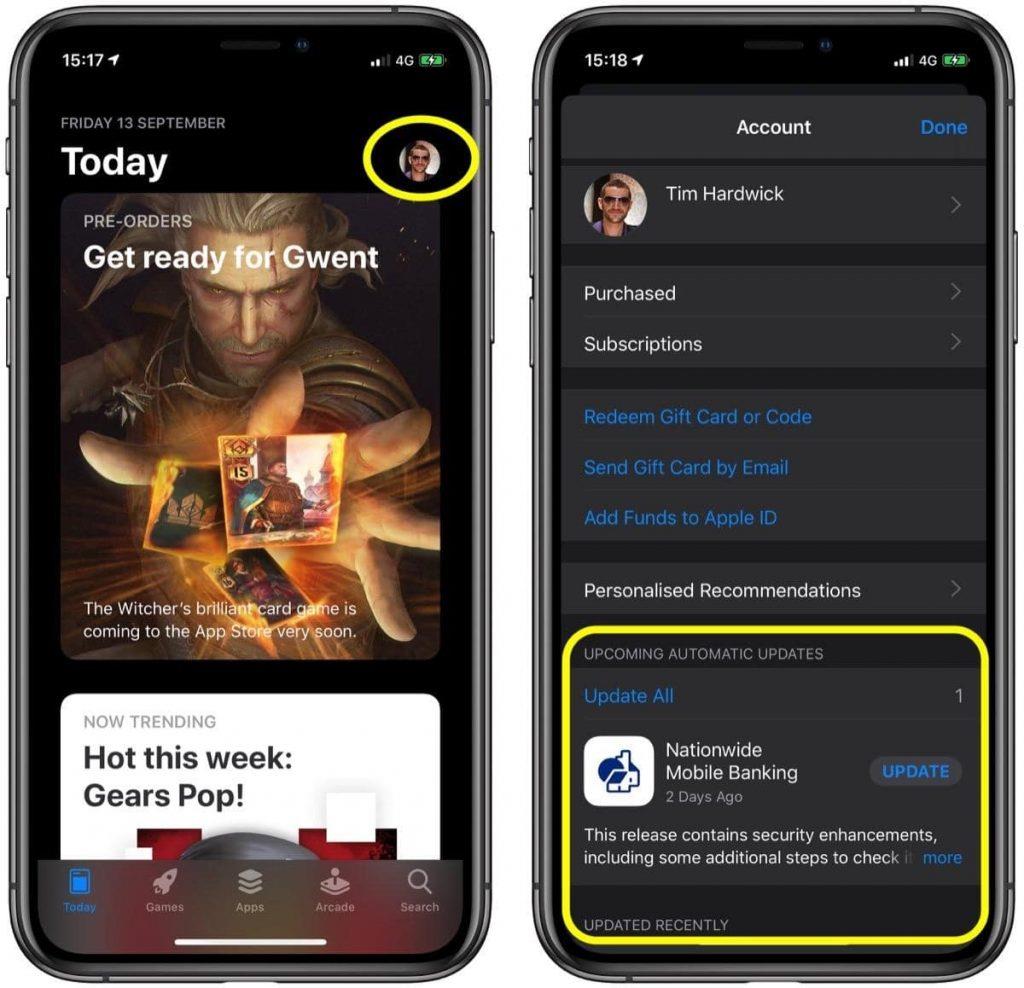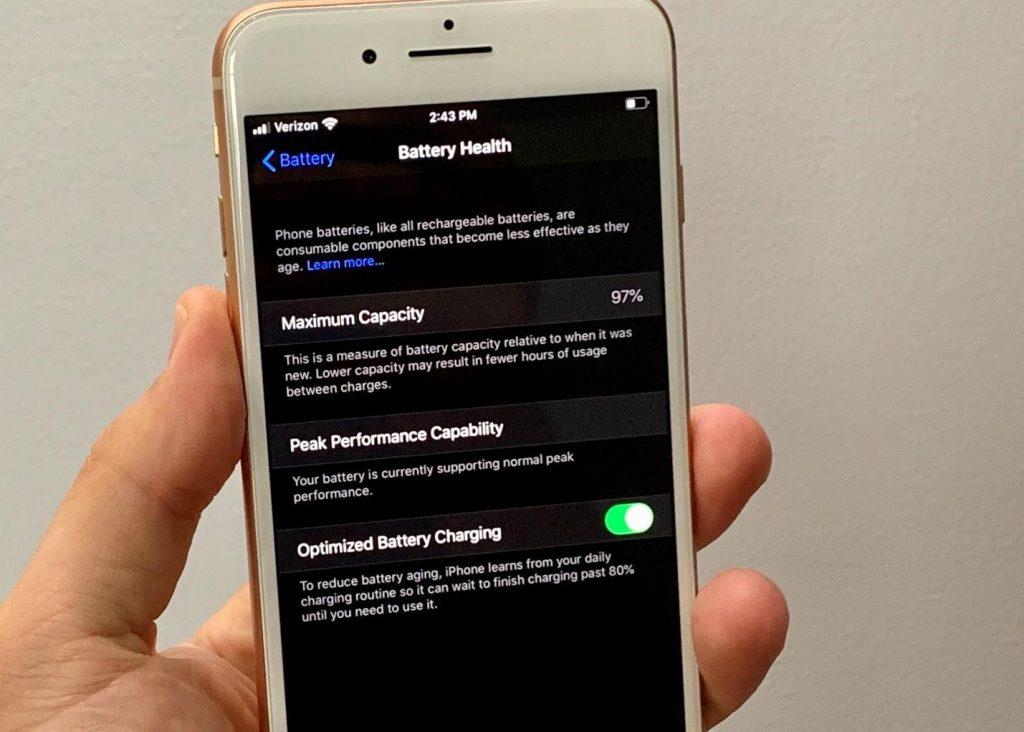Уже минуло два тижні з моменту всесвітнього випуску iOS 13, і ми досі не закінчили вивчати його нові функції, чи не так? Кожен день ми зустрічаємо щось нове в iOS 13 , оскільки вона сповнена кількох нових функцій і покращень продуктивності.
Темний режим дає новий вигляд нашим існуючим пристроям, і ми вперше в історії нам абсолютно подобається повністю чорна тема на платформі iOS! І добре, як кажуть, немає нічого ідеального. Багато користувачів скаржилися на кілька помилок і проблем iOS 13. Крім того, якщо ви не помітили, Apple також випустила розширене оновлення для точки після iOS 13, а саме iOS 13.1 і iOS 13.1.2. Таким чином, ці нові оновлення вирішували всі поширені проблеми iOS 13, які були частиною початкового випуску.

Джерело зображення: 9-5 Mac
У цій публікації ми зібрали список усіх поширених проблем із iOS 13 разом із їх швидкими виправленнями, щоб «хороші часи» використання iOS 13 ніколи не закінчувалися!
Давайте розпочнемо.
Але спочатку…
Як ми згадували раніше, Apple вже випустила останню версію iOS 13, тобто iOS 13.1.2. По-перше, оновіть свої iPhone до останньої версії, якщо ви ще цього не зробили. Перейдіть до Налаштування> Загальні> Оновлення програмного забезпечення та перевірте наявність оновлень. Ну, ви знаєте вправу, правда?
Ця остання версія оновлення iOS усуває всі поширені проблеми та помилки iOS 13. Тож, швидше за все, це може бути рішенням усіх подібних проблем із iOS.
Але якщо це нічого не вирішує, ось короткий список усіх поширених проблем iOS 13 з їх виправленнями.
Читайте також: Як завантажити бета-версію iOS 13 Developer на iPhone
Програми виходять з ладу
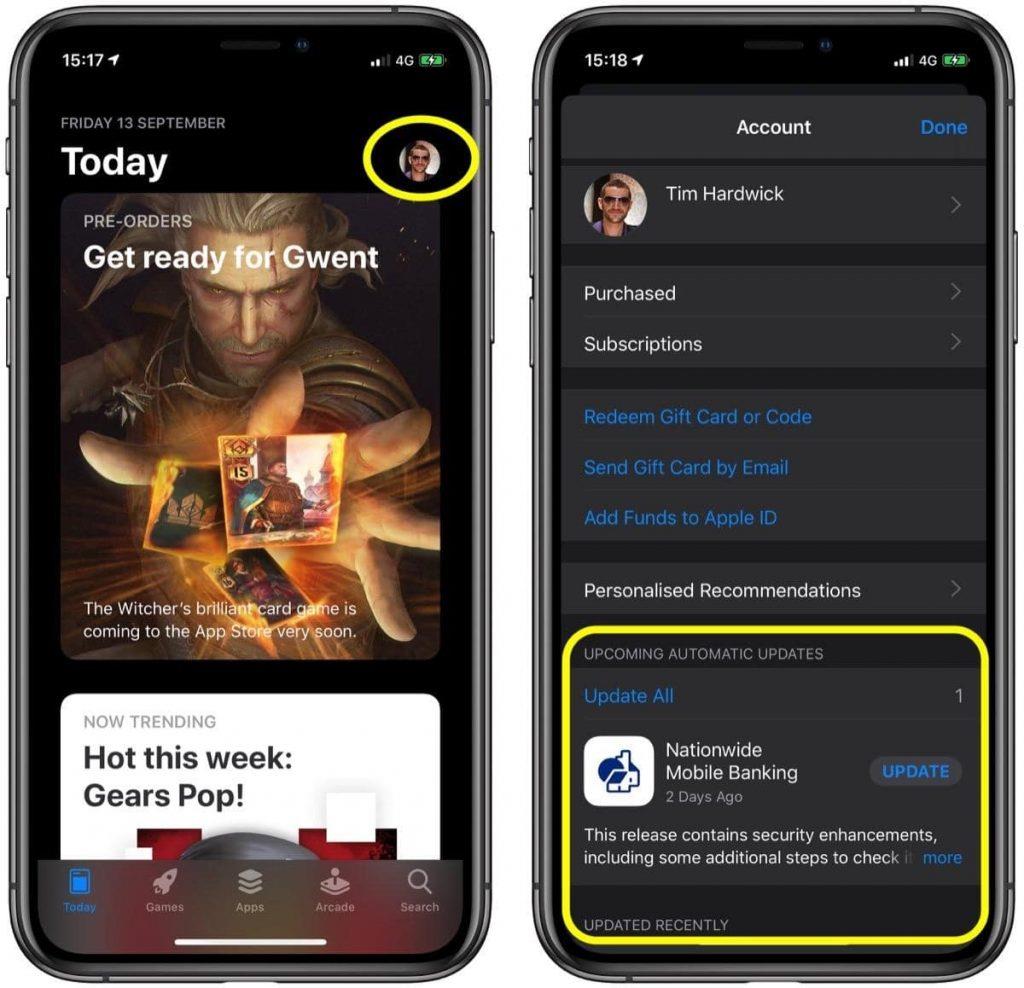
Джерело зображення: Mac Rumors
Багато користувачів скаржилися, що після оновлення своїх пристроїв до iOS 13 багато додатків почали виходити з ладу раптово. Так, ми розуміємо, як це дратує. Ймовірно, це відбувається через те, що ви не використовуєте останню версію програми. Ми оновилися до iOS 13 (з радістю), але більшість із нас забувають оновити всі програми до останньої версії.
Так, так, проблему збою програми можна вирішити, коли ви оновите всі наявні програми на своєму пристрої. І якщо після цього проблема все ще не вирішена, ви можете спробувати видалити програму, а потім знову встановити її з App Store.
Читайте також: Apple має новий погляд на ярлики Siri в оновленні iOS 13
Проблеми з підключенням до Wi-Fi
Виникли проблеми з підключенням до мережі Wi-Fi? Ми рекомендуємо вам скинути налаштування мережі, щоб вирішити цю проблему. Перейдіть до Налаштування> Загальні> Скидання> Скинути налаштування мережі, а потім почніть заново.
Розрядка батареї
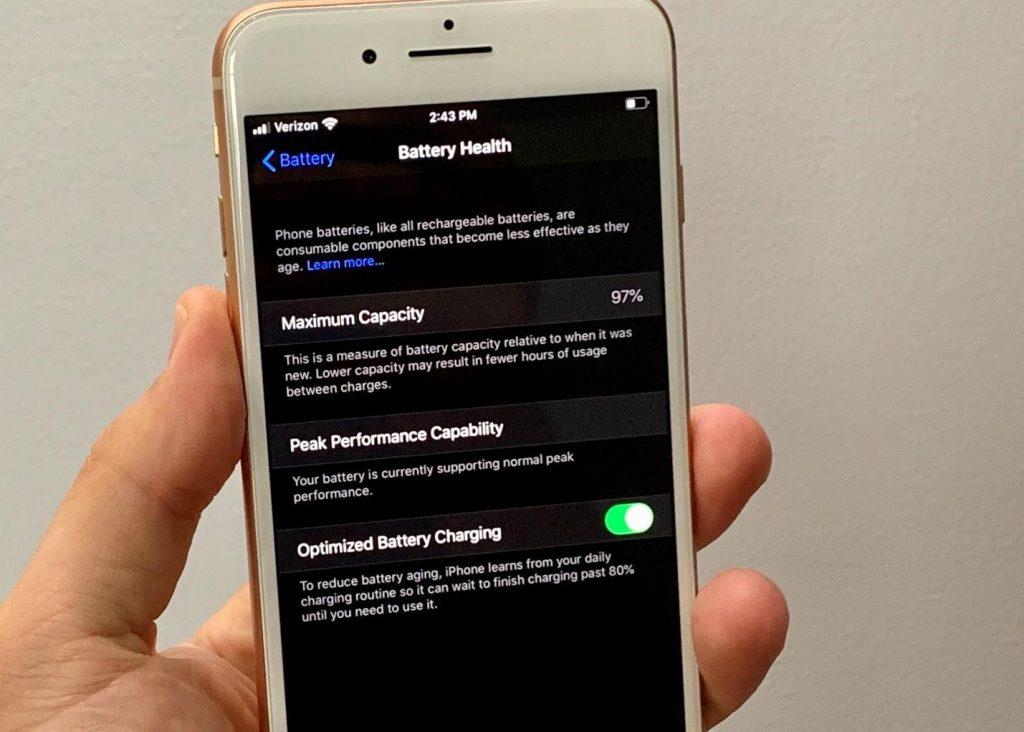
Джерело зображення: Gotta be Mobile
Це ще одна найпоширеніша проблема iOS 13, з якою останнім часом стикаються багато користувачів. Але так, перед цим ми хотіли б сказати вам, що щоразу, коли ви оновлюєте свої пристрої до нової версії програмного забезпечення, багато технічних операцій виконується у фоновому режимі. Таким чином, існує ймовірність того, що протягом кількох днів ви можете відчувати низьку продуктивність акумулятора на пристрої iOS. Але вірте чи ні, це не триватиме вічно.
Хоча, якщо ви все ще стикаєтеся з цією проблемою, і якщо акумулятор вашого пристрою розряджається занадто швидко після оновлення до iOS 13, ось кілька речей, які ви можете спробувати.
- Перейдіть до Налаштування> Акумулятор> Здоров'я батареї та перевірте поточний рівень. Якщо ви виявите, що десь нижче 75%, настав час його замінити.
- Крім того, намагайтеся знизити яскравість дисплея на мінімальному рівні під час роботи з пристроєм і перевірте, чи покращує це стан акумулятора.
- Ви також можете вимкнути служби визначення місцезнаходження та перевірити, чи відіграє вони якусь роль у покращенні терміну служби акумулятора вашого пристрою.
- І так, завжди перемикайтеся в режим низького енергоспоживання, оскільки він зменшує всі види фонової діяльності та операцій, а також може допомогти вам заощадити кілька додаткових частин відсотка заряду батареї.
Не вдається оновити до iOS 13
Деякі користувачі також зіткнулися з проблемами під час оновлення до iOS 13. Тож, на жаль, якщо ви теж зіткнулися з цим, ви можете ознайомитися з нашим повним дописом про Неможливо оновити до iOS 13? Нижче описано, що робити далі, яке включає всі можливі рішення, які можуть допомогти вам пройти.
Отже, хлопці, тут були деякі з найпоширеніших проблем iOS 13, які турбували багатьох користувачів. Сподіваємося, ці швидкі виправлення допоможуть вам зробити роботу з iOS 13 приємнішою.
Удачі!